在Windows XP这个经典的操作系统中,设置打印机共享本应是一项便捷的功能,但许多用户都曾遭遇过“共享设置无法保存”的棘手问题,当您在打印机属性的“共享”选项卡中勾选“共享这台打印机”并输入共享名后,点击“应用”或“确定”时,系统可能无响应或直接弹出错误提示,导致所有配置付诸东流,这通常并非打印机硬件故障,而是由系统权限、服务状态或网络配置等软件层面的原因所致,通过系统性的排查,绝大多数问题都可以被成功解决。
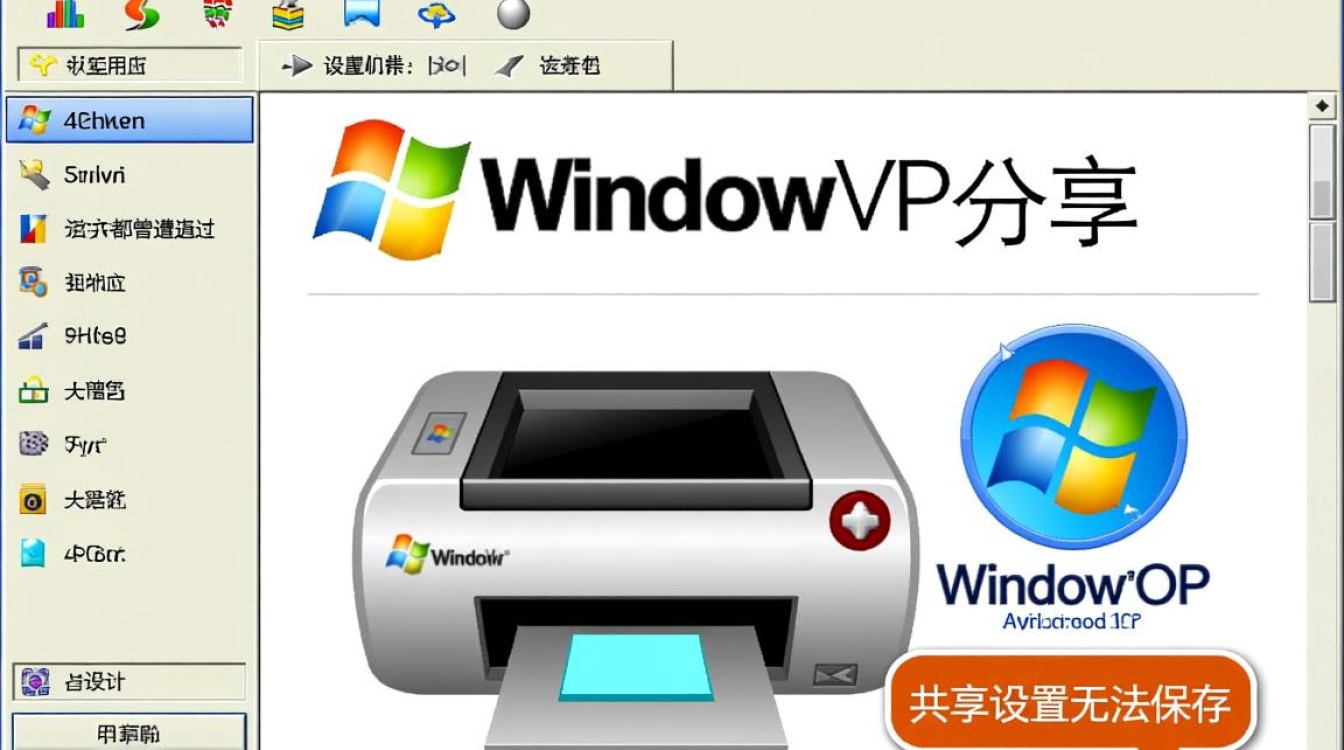
检查用户权限与账户设置
权限问题是导致设置无法保存的最常见原因,Windows XP要求执行打印机共享操作的用户必须具备管理员权限。
- 确认账户类型:请确保您当前登录的账户属于“Administrators”组,您可以通过右键点击“我的电脑”,选择“管理”,然后查看“本地用户和组”中的用户属性来确认,如果使用的是受限账户,请切换到管理员账户进行操作。
- Print Operators组:在某些配置中,将账户加入“Print Operators”组也能赋予管理打印机的权限,如果管理员账户操作失败,可以尝试将此账户加入该组。
- 以管理员身份运行:虽然XP没有像后续系统那样明确的“以管理员身份运行”选项,但确保登录账户正确是前提。
核实核心系统服务
打印机共享依赖于多个关键的后台服务,如果这些服务未启动或配置异常,共享功能自然会失效,您可以通过在“运行”对话框中输入 services.msc 来打开服务管理控制台,并检查以下服务的状态:
| 服务名称 | 描述 | 建议启动类型 |
|---|---|---|
| Server | 支持此计算机通过网络的文件、打印、和命名管道共享。 | 自动 |
| Workstation | 提供网络连接和通信服务。 | 自动 |
| Print Spooler | 管理所有本地和网络打印队列,并控制所有打印工作。 | 自动 |
请确保这三项服务都处于“已启动”状态,并且启动类型为“自动”,如果任何一项服务被停止或禁用,请右键点击它,选择“属性”,将其启动类型改为“自动”,然后点击“启动”按钮。
优化网络与防火墙配置
网络环境的设置不当也可能阻碍共享设置的保存。
- 关闭简单文件共享:这是一个非常关键的步骤,打开“我的电脑”,在菜单栏选择“工具”->“文件夹选项”,切换到“查看”选项卡,在高级设置列表中取消勾选“使用简单文件共享(推荐)”,简单文件共享会简化权限管理,有时反而会导致更精细的共享设置(如打印机)无法正确应用。
- 配置Windows防火墙:确保Windows防火墙没有阻止“文件和打印机共享”,在“控制面板”中找到“Windows防火墙”,进入“例外”选项卡,确保“文件和打印机共享”这一项已被勾选。
- 检查网络设置:确认所有需要访问打印机的计算机都在同一个工作组(Workgroup)中,这能简化网络发现过程。
重装或更新打印机驱动程序
损坏或过时的打印机驱动程序是另一个潜在的罪魁祸首,建议您访问打印机制造商的官方网站,下载适用于Windows XP的最新版驱动程序,通过“控制面板”->“打印机和传真”,彻底删除现有打印机(包括其驱动程序),再重新安装一遍,一个干净、完整的驱动程序安装过程往往能解决许多深层次的兼容性问题。

深入排查:注册表与系统文件
如果以上方法均告无效,问题可能源于系统文件损坏或注册表配置错误。
警告:修改注册表有风险,请在操作前备份注册表。
您可以尝试使用系统自带的文件检查器来修复可能损坏的系统文件,点击“开始”->“运行”,输入 cmd 打开命令提示符,然后输入 sfc /scannow 并回车,系统会自动扫描并修复受保护的系统文件,这个过程可能需要插入Windows XP安装光盘。
通过以上由浅入深的排查步骤,您应该能够定位并解决XP打印机共享无法保存的问题,关键在于耐心和系统性地逐一排查,从最常见的权限和服务问题入手,逐步深入到网络和驱动层面。
相关问答FAQs
为什么我已经成功共享了打印机,但是在网络上的其他计算机却找不到它?

解答: 这通常是网络发现或防火墙的问题,确保客户端计算机和主机在同一个工作组内,检查主机的Windows防火墙是否已允许“文件和打印机共享”,如果仍然无法找到,可以尝试在客户端计算机上直接访问主机的共享路径:点击“开始”->“运行”,输入 \主机计算机名 或 \主机的IP地址,回车后应该能看到共享出的打印机,如果提示权限问题,请确保在主机上为客户端计算机或其用户设置了正确的访问权限。
“简单文件共享”功能对于打印机共享来说是好是坏?
解答: 对于纯Windows XP且对安全性要求不高的家庭或小型办公环境,开启“简单文件共享”可以让设置过程变得更快捷,它会绕过精细的权限控制,使用一个简单的“Everyone”组来授予访问权限,这在安全性上存在隐患,在需要更严格控制、或网络中存在其他操作系统(如Windows 7/10/11)的环境下,强烈建议关闭“简单文件共享”,以便手动设置特定用户或组的访问权限,从而实现更安全、更稳定的打印机共享。
【版权声明】:本站所有内容均来自网络,若无意侵犯到您的权利,请及时与我们联系将尽快删除相关内容!

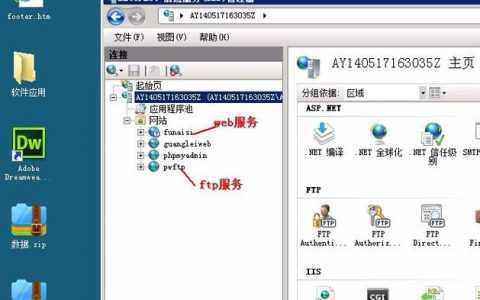
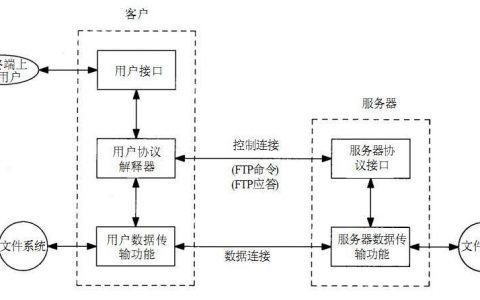
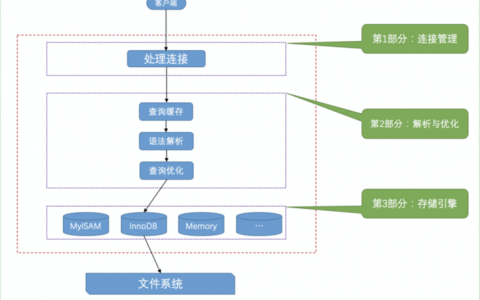
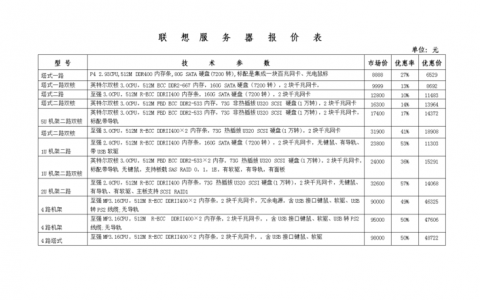

发表回复